Kada pravite novi dokument, radnu svesku ili prezentaciju, možda ćete želeti da uključite hiperveze ka drugim datotekama na kojima ste nedavno radili.
Ova funkcija je dostupna samo ako imate pretplatu na Microsoft 365. Ako ste Microsoft 365 pretplatnik, proverite da li imate najnoviju verziju sistema Office.
Da biste dodali vezu ka nedavno korišćenoj datoteci:
-
Postavite kursor na mesto u datoteci gde želite da umetnete vezu.
-
Izaberite karticu Umetanje na traci.
-
Kliknite na strelicu za otpuštanje sa desne strane stavke Veza na traci. Važno je da kliknete na strelicu za otpuštanje da biste pristupili galeriji veza, u suprotnom ćete dobiti dijalog Umetanje hiperveze .
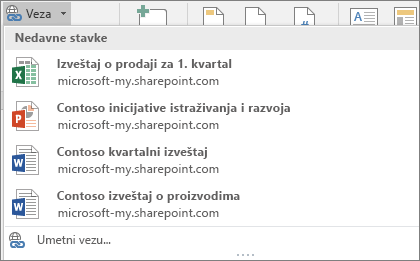
-
Odaberite i izaberite datoteku koju želite da umetnete sa liste. Ako ne vidite datoteku koju želite da umetnete na listi, izaberite stavku Umetni vezu na dnu galerije za dijalog Umetanje hiperveze, a zatim idite na željenu datoteku i umetnite je.
Napomena: Samo datoteke uskladištene u oblaku biće prikazane u galeriji veza.
Kada umetnete vezu, naslov datoteke će biti umetnut na lokaciju kursora.

Savet: Ako želite da primenite vezu na neki prilagođeni tekst, otkucajte tekst u datoteci, izaberite ga mišem, a zatim nastavite od 2. koraka iznad. Tekst koji ste izabrali postaće hiperveza ka srodnoj datoteci.
Ova funkcija je dostupna samo ako imate pretplatu na Microsoft 365. Ako ste Microsoft 365 pretplatnik, proverite da li imate najnoviju verziju sistema Office.
Da biste dodali vezu ka nedavno korišćenoj datoteci:
-
Postavite kursor na mesto u datoteci gde želite da umetnete vezu.
-
Dodirnite strelicu prikaži traku .
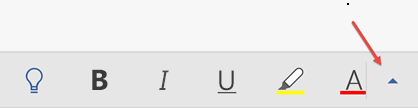
-
Dodirnite stavku Početak da biste razvili galeriju kartica, a zatim dodirnite stavku Umetni da biste se prebacili na komande Umetni.
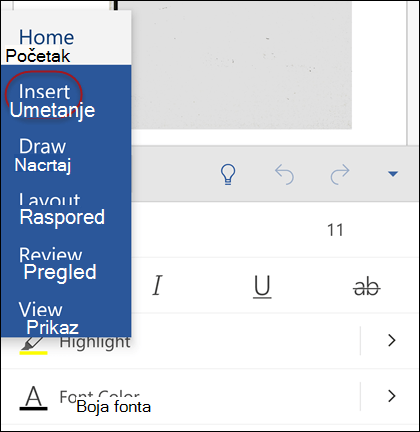
-
Dodirnite stavku Veza da biste otvorili tablu sa vezama. Trebalo bi da vidite listu nedavno korišćenih Office datoteka. Imajte na umu da ćete možda morati da se pomerite nadole da biste pronašli stavku Veza na tabli.
Napomena: Samo datoteke uskladištene OneDrive for Business u sistemu ili sistemu SharePoint biće prikazane u galeriji veza.
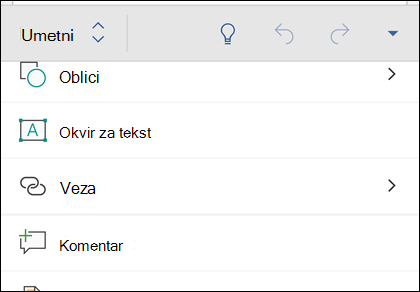
-
Odaberite i izaberite datoteku koju želite da umetnete sa liste.
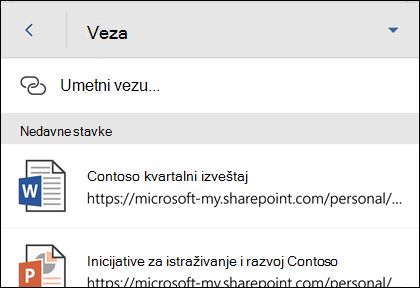
Kada umetnete vezu, naslov datoteke će biti umetnut na lokaciju kursora.
Ova funkcija je dostupna samo ako imate pretplatu na Microsoft 365. Ako ste Microsoft 365 pretplatnik, proverite da li imate najnoviju verziju sistema Office.
Da biste dodali vezu ka nedavno korišćenoj datoteci:
-
Postavite kursor na mesto u datoteci gde želite da umetnete vezu.
-
Idite na karticu Umetanje na traci.
-
Dodirnite stavku Veza da biste otvorili tablu sa vezama. Trebalo bi da vidite listu nedavno korišćenih Office datoteka. Imajte na umu da ćete možda morati da se pomerite nadole da biste pronašli stavku Veza na tabli.
Napomena: Samo datoteke uskladištene OneDrive for Business u sistemu ili sistemu SharePoint biće prikazane u galeriji veza.
-
Odaberite i izaberite datoteku koju želite da umetnete sa liste.










